怎么取消苹果手机系统更新提醒 iPhone如何关闭系统更新提示
当我们使用苹果手机时,经常会收到系统更新的提醒,尽管这些更新对于手机的性能和安全性至关重要,但有时候我们可能并不想立即进行更新。无论是因为担心更新后出现的兼容性问题,还是担心更新可能会占用大量的存储空间,我们都希望能够取消这些系统更新的提醒。该如何关闭苹果手机系统更新提示呢?接下来我们将介绍一些简单的方法来帮助您解决这个问题。
iPhone如何关闭系统更新提示
方法如下:
1.我们在使用iPhone的时候,经常会收到系统的软件更新提示。如果你不想更新的话,这里不要点击安装,点击“稍后”,如图所示。

2.点击稍后之后,会让你输入手机密码。注意,这里千万不要输入,否则手机会自动更新,这里点击“稍后提醒我”,如图所示。
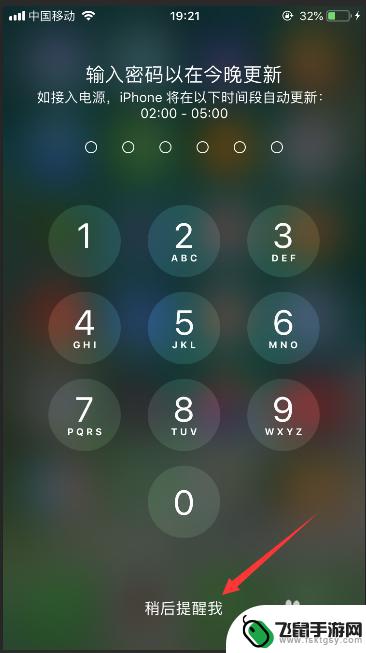
3.然后这个提示就会消失,想要关闭这个提示,我们可以打开手机上面的设置,选择其中的“通用”,如图所示。
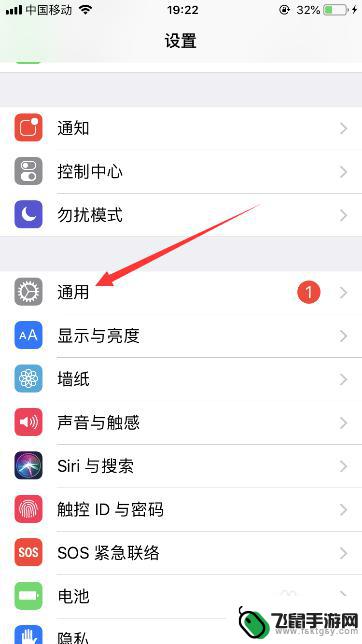
4.进入通用之后,我们选择“iPhone存储空间”,可以进入苹果手机的存储空间管理,如图所示。
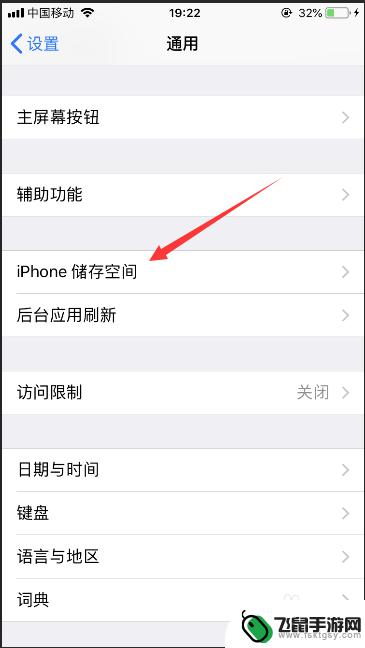
5.进入iPhone存储空间管理之后,可以看到手机上面所有应用所占据的空间大小。这里找到iPhone系统安装包,点击进入,如图所示。

6.进入系统安装包之后,点击下面的“删除更新”就可以了,如图所示。
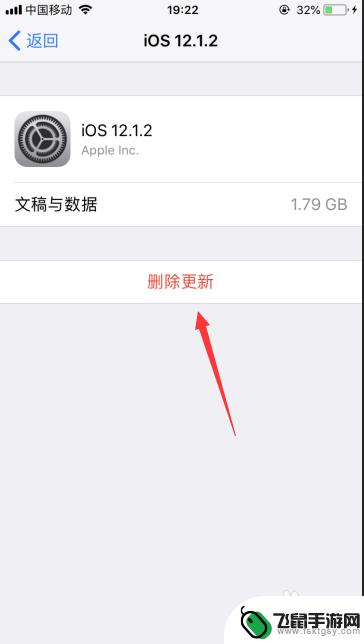
7.然后手机然后未来很长一段时间内,就不会收到系统更新的提示了。
8.以上就是iPhone怎么关闭手机系统更新提示的方法,希望可以帮到大家。
以上就是如何取消苹果手机系统更新提醒的全部内容,如果你遇到了这个问题,可以尝试按照以上方法解决,希望对你有所帮助。
相关教程
-
 苹果手机信息有个1,点进去没有 苹果iPhone手机如何取消系统更新
苹果手机信息有个1,点进去没有 苹果iPhone手机如何取消系统更新苹果iPhone手机如何取消系统更新?许多用户可能会因为系统更新导致手机运行缓慢或出现其他问题而希望取消更新,在苹果手机信息中,有提到关于取消系统更新的方法,但点击进去却没有具...
2024-11-01 15:42
-
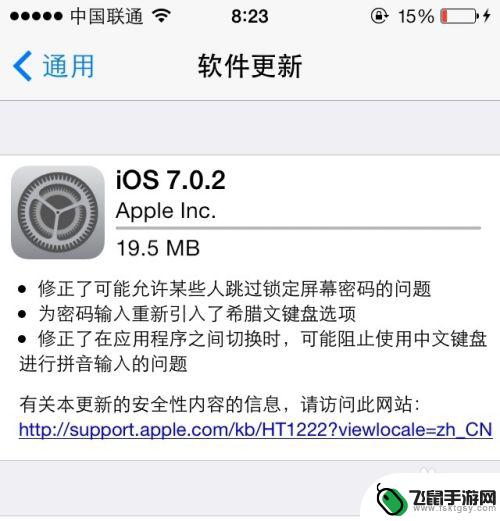 苹果手机更新系统怎么中断 iPhone更新系统中途取消方法
苹果手机更新系统怎么中断 iPhone更新系统中途取消方法当我们使用苹果手机时,难免会遇到需要更新系统的情况,有时候我们可能会遇到一些意外情况,需要中断正在进行的iPhone更新系统的过程。如何正确地取消iPhone更新系统中途呢?在...
2024-01-12 13:40
-
 怎样关闭更新系统苹果手机 苹果手机系统自动更新怎么关闭
怎样关闭更新系统苹果手机 苹果手机系统自动更新怎么关闭苹果手机系统自动更新是为了提升手机性能和安全性,但有时候更新可能会给用户带来不便,如果你不想让手机系统自动更新,可以通过简单的操作来关闭更新系统。在设置中找到通用选项,然后选择...
2024-10-25 13:31
-
 华为手机怎么设置防止升级 如何在华为手机上禁止系统更新和提醒
华为手机怎么设置防止升级 如何在华为手机上禁止系统更新和提醒在日常使用华为手机的过程中,系统更新可能会对用户造成一定的困扰,有时候系统更新会导致手机性能下降,或者出现一些不稳定的情况。很多用户希望能够禁止系统更新和提醒。华为手机如何设置...
2024-06-27 10:18
-
 华为手机如何取消更新系统 华为手机如何关闭系统更新
华为手机如何取消更新系统 华为手机如何关闭系统更新在现代社会中,手机已经成为人们生活中不可或缺的一部分,而作为手机市场的领军企业之一,华为手机在用户中拥有着广泛的影响力。随着技术的不断进步和系统的不断更新,有时候手机的系统更新...
2023-12-02 14:47
-
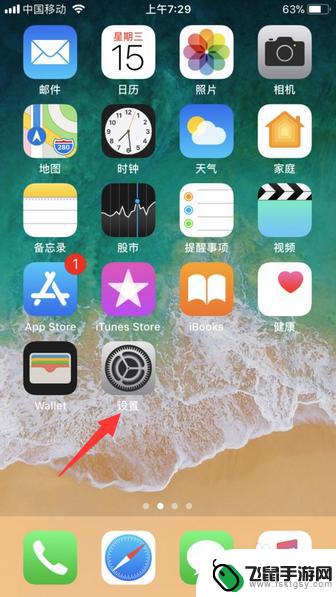 iphone手机怎么更新版本 iPhone如何升级系统
iphone手机怎么更新版本 iPhone如何升级系统随着科技的不断发展,iPhone手机作为一款领先的智能手机产品,其系统版本的更新也是不可忽视的重要环节,iPhone手机如何更新版本,如何升级系统成为了许多用户关注的问题。更新...
2024-02-15 11:38
-
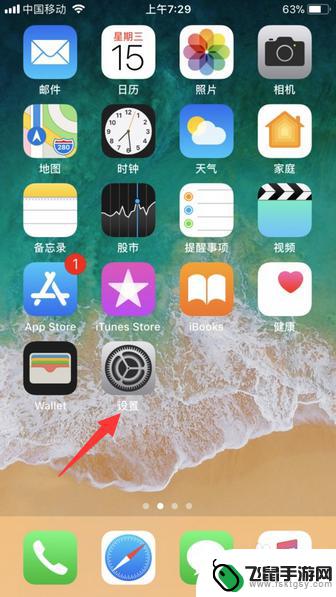 手机系统怎么更新苹果 iPhone如何升级系统
手机系统怎么更新苹果 iPhone如何升级系统现手机系统更新已成为我们日常生活中不可或缺的一部分,而苹果 iPhone 作为市场上备受瞩目的手机品牌之一,其系统升级更是备受用户关注和期待。如何更新苹果 iPhone 的系统...
2024-09-13 10:27
-
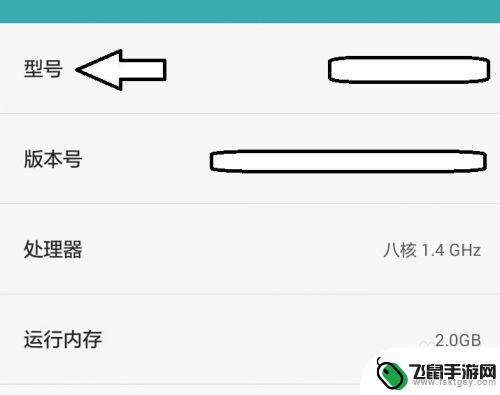 如何提示手机升级版本 安卓系统版本如何升级
如何提示手机升级版本 安卓系统版本如何升级如何提示手机升级版本?安卓系统版本如何升级?随着科技的不断发展,手机系统的更新迭代也日新月异,为了保持手机系统的安全性和性能稳定性,及时升级手机系统版本是至关重要的。很多用户并...
2024-09-12 11:41
-
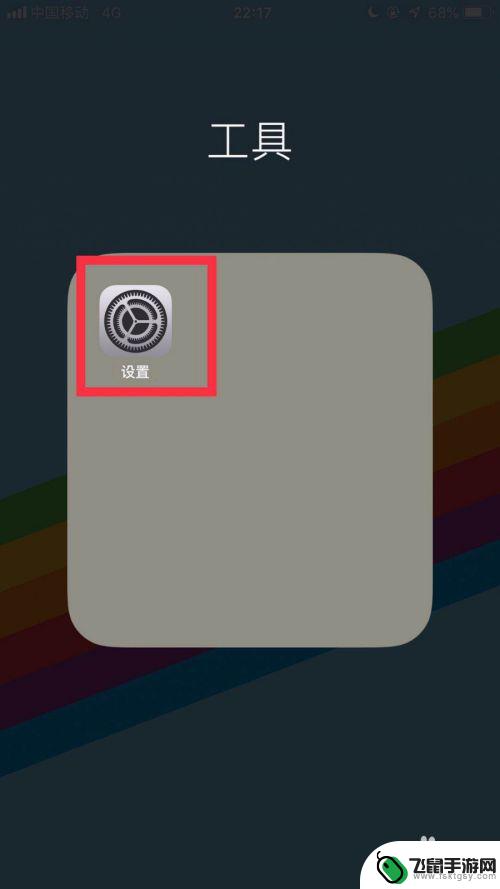 苹果手机不自动更新系统怎么设置 如何阻止苹果手机自动更新系统
苹果手机不自动更新系统怎么设置 如何阻止苹果手机自动更新系统苹果手机在更新系统时可能会出现自动更新的情况,对于一些用户来说,他们可能不希望手机自动更新系统,苹果手机不自动更新系统怎么设置?如何阻止苹果手机自动更新系统?在这篇文章中我们将...
2024-10-06 11:39
-
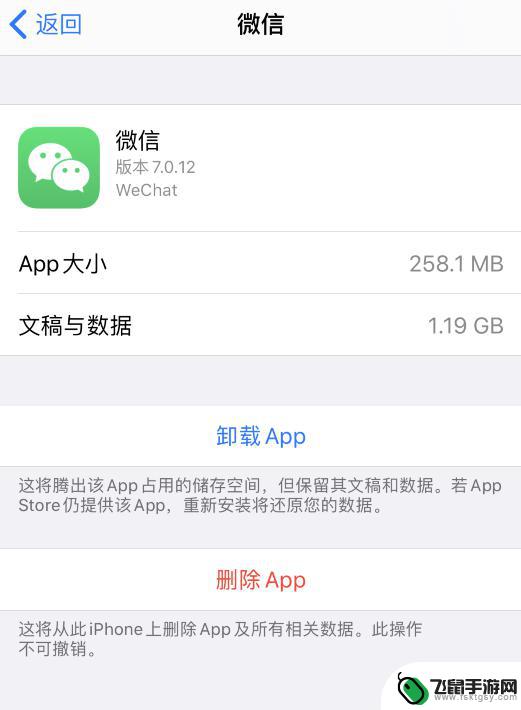 苹果手机更新占了内存怎么办 iPhone更新系统时提示储存空间不足怎么办
苹果手机更新占了内存怎么办 iPhone更新系统时提示储存空间不足怎么办现在随着科技的不断发展,手机已经成为我们生活中不可或缺的一部分,随之而来的问题也随之而来,比如苹果手机更新占用大量内存的情况。当iPhone提示储存空间不足时,我们该如何处理呢...
2024-10-29 16:38
热门教程
MORE+热门软件
MORE+-
 漫熊漫画app官方版
漫熊漫画app官方版
17.72M
-
 flex壁纸安卓新版
flex壁纸安卓新版
13.66MB
-
 菜谱食谱烹饪app
菜谱食谱烹饪app
15.09MB
-
 学而通早教app
学而通早教app
15MB
-
 星星动漫
星星动漫
53.87M
-
 小鸟壁纸安卓版
小鸟壁纸安卓版
19.82MB
-
 恋鹅交友最新版
恋鹅交友最新版
41.77M
-
 365帮帮免费软件
365帮帮免费软件
91.9MB
-
 Zoom5.16app手机安卓版
Zoom5.16app手机安卓版
181.24MB
-
 紫幽阁去更软件app
紫幽阁去更软件app
20.70MB